文書番号:a50090
キーボードの配列とは異なる文字が入力される
キーと異なる文字が入力される場合は、キーボードのレイアウトが「英語キーボード」になっている可能性があります。
ここではキーボードのレイアウトを変更する方法を説明します。
キー配列が英語キーボードになっている場合の入力例
- 「半角/全角」キーを押しても日本語入力モードに切り替わらない
- 「@」を押すと、「 [ 」が入力される
- 「¥」キーを押しても何も入力されない
Windows 10 の場合
- スタートボタンをクリックし、「設定」を選択します。
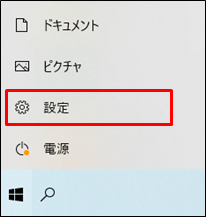
- 「時刻と言語」を選択します。
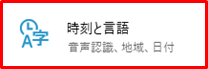
- 「言語」(①)から、「優先する言語」の「日本語」(②)をクリックし、「オプション」(③)を選択します。
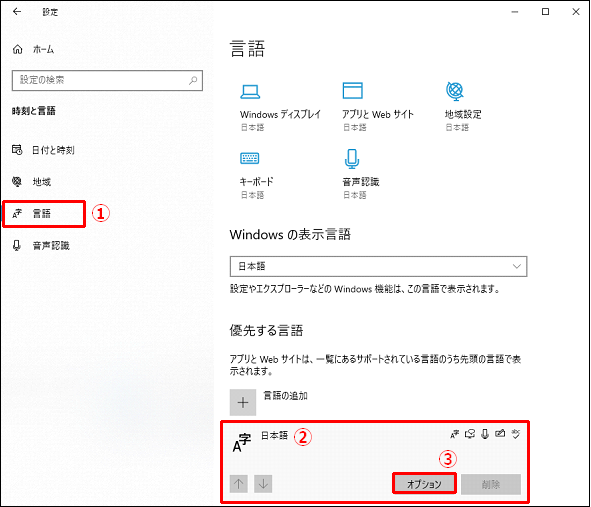
- 「ハードウェア キーボード レイアウト」の「レイアウトを変更する」を選択します。
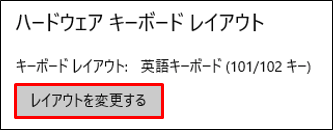
- ボックスをクリックし、「日本語キーボード(106/109 キー)」を選択します。
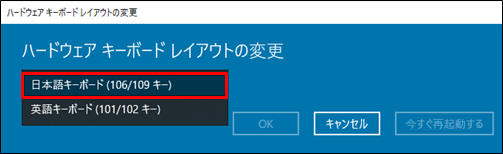
- 「今すぐ再起動する」を選択します。
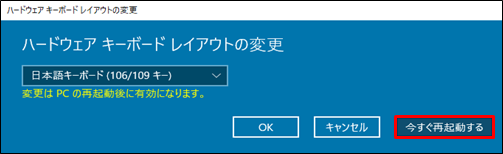
- PC が再起動したら、日本語キーボードに変更されているか確認してください。
Windows 11の場合
- スタートボタンをクリックし、「設定」を選択します。
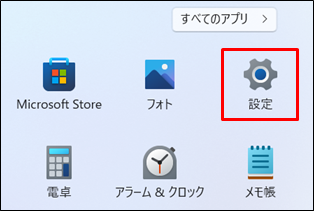
- 「時刻と言語」(①)から、「言語と地域」(②)を選択します。
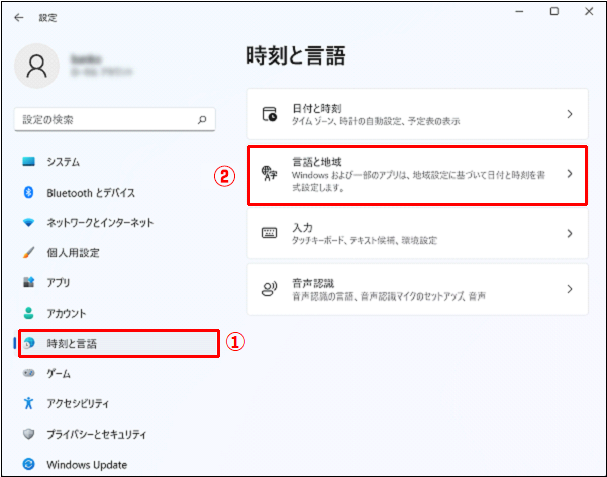
- 「日本語」の「…」(①)をクリックし、「言語のオプション」(②)を選択します。
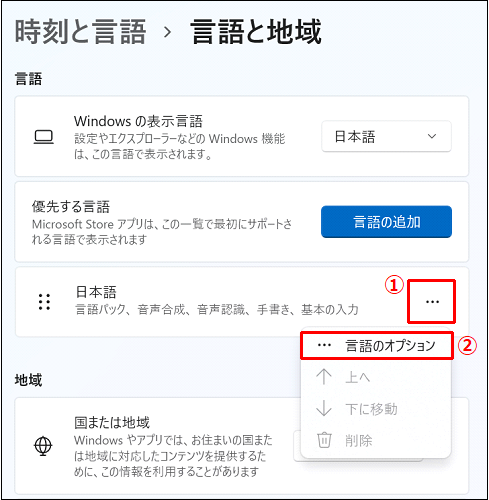
- 「キーボード レイアウト」の「レイアウトを変更する」を選択します。
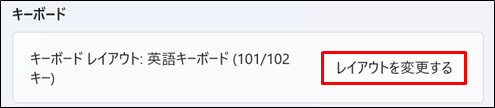
- ボックスをクリックし、「日本語キーボード(106/109 キー)」を選択します。
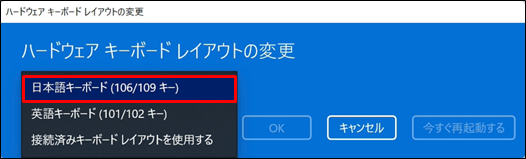
- 「今すぐ再起動する」を選択します。
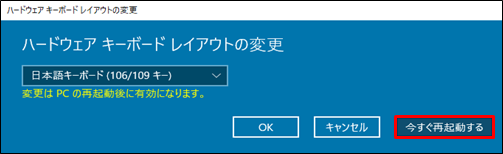
- PC が再起動したら、日本語キーボードに変更されているか確認してください。